Zapisywanie pozycji na karcie Moje menu
- Dodawanie karty Moje Menu
- Zapisywanie pozycji menu na kartach Moje menu
- Ustawienia karty Moje Menu
- Usuwanie wszystkich kart Moje Menu/usuwanie wszystkich pozycji
- Wyświetlanie menu
Dodawanie karty Moje Menu
-
Wybierz opcję [Dodaj kartę Moje Menu].
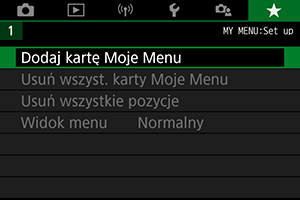
-
Wybierz opcję [OK].
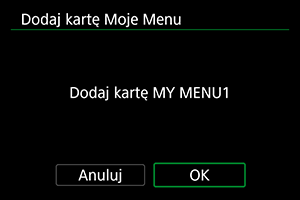
- Można utworzyć maks. pięć kart Moje menu, powtarzając czynności opisane w punkcie 1 i 2.
Zapisywanie pozycji menu na kartach Moje menu
-
Wybierz opcję [MY MENU*: Konfiguruj].
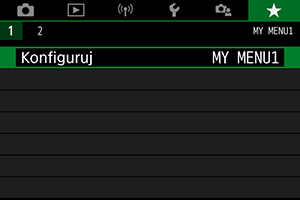
-
Wybierz opcję [Wybierz pozycje do zarejestr.].

-
Zapisz żądane elementy.

- Wybierz pozycję, a następnie naciśnij przycisk
.
- Na ekranie potwierdzenia wybierz opcję [OK].
- Można zapisać maksymalnie sześć pozycji.
- Aby wrócić do ekranu wyświetlanego w punkcie 2, naciśnij przycisk
.
- Wybierz pozycję, a następnie naciśnij przycisk
Ustawienia karty Moje Menu
Pozycje menu można sortować lub usuwać, a kartę menu można usunąć lub zmienić jej nazwę.

Sortuj zarejestrowane pozycje
Umożliwia zmianę kolejności pozycji zapisanych na ekranie Moje menu. Wybierz opcję [Sortuj zarejestrowane pozycje], wybierz element, którego kolejność chcesz zmienić, a potem naciśnij . Gdy pojawi się [
], obróć pokrętło
, aby zmienić miejsce pozycji i naciśnij przycisk
.
Usuń wybrane pozycje/Usuń wszystkie poz. na karcie
Istnieje możliwość usunięcia zarejestrowanych pozycji. Opcja [Usuń wybrane pozycje] usuwa pojedynczą pozycję, natomiast opcja [Usuń wszystkie poz. na karcie] usuwa wszystkie pozycje zapisane na karcie.
Usuń kartę
Pozwala usunąć bieżąca kartę Mojego menu. Wybierz opcję [Usuń kartę], aby usunąć kartę [MY MENU*].
Przestroga
- Wybranie funkcji [Usuń kartę] spowoduje również usunięcie wszystkich nazw zmienionych za pomocą [Zmień nazwę karty].
Zmień nazwę karty
Nazwę karty Moje menu można zmienić z [MY MENU*] na inną.
-
Wybierz opcję [Zmień nazwę karty].
-
Wprowadź tekst.
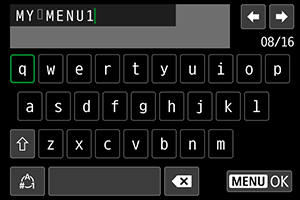
- Wybierz pozycję [
] lub naciśnij przycisk
, aby usunąć zbędne znaki.
- Obróć pokrętło
, aby wybrać znak, następnie naciśnij
.
- Wybór opcji [
] umożliwia zmianę trybu wpisywania.
- Wybierz pozycję [
-
Potwierdź wprowadzony tekst.
- Naciśnij przycisk
, a następnie wybierz [OK].
- Naciśnij przycisk
Usuwanie wszystkich kart Moje Menu/usuwanie wszystkich pozycji
Można usunąć wszystkie utworzone karty Moje menu i zarejestrowane w ich ramach pozycje.
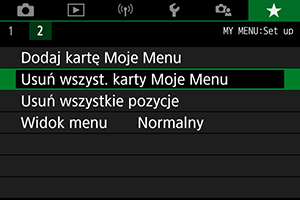
Usuń wszyst. karty Moje Menu
Pozwala usunąć wszystkie utworzone karty Moje Menu. Po wybraniu [Usuń wszyst. karty Moje Menu] wszystkie karty od [MY MENU1] do [MY MENU5] zostaną usunięte, a na karcie [] zostaną przywrócone ustawienia domyślne.
Przestroga
- Wybranie funkcji [Usuń wszyst. karty Moje Menu] spowoduje również usunięcie wszystkich nazw zmienionych za pomocą [Zmień nazwę karty].
Usuń wszystkie pozycje
Możesz usunąć wszystkie pozycje zapisane na kartach od [MY MENU1] do [MY MENU5]. Karty pozostaną dostępne. Po zaznaczeniu opcji [Usuń wszystkie pozycje] wszystkie pozycje zapisane w ramach wszystkich utworzonych kart zostaną usunięte.
Wyświetlanie menu
Można wybrać opcję [Widok menu] w celu ustawienia ekranu menu, który ma pojawić się po naciśnięciu przycisku .
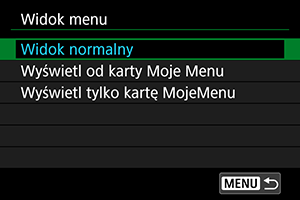
-
Widok normalny
Wyświetla ostatnio wyświetlany ekran menu. -
Wyświetl od karty Moje Menu
Wyświetla menu z wybraną kartą [].
-
Wyświetl tylko kartę MojeMenu
Ogranicza wyświetlanie do karty [] (karty [
]/[
]/[
]/[
]/[
] nie są wyświetlane).
